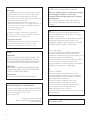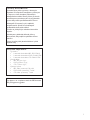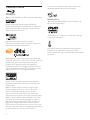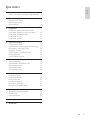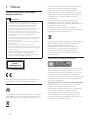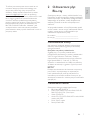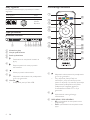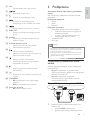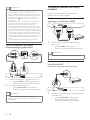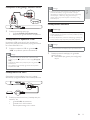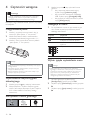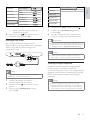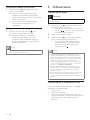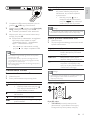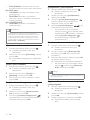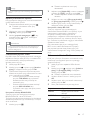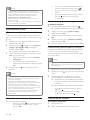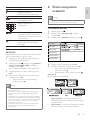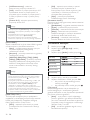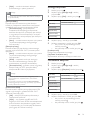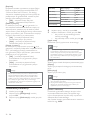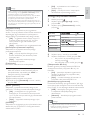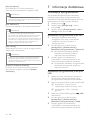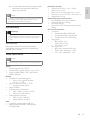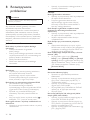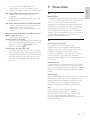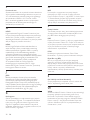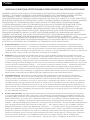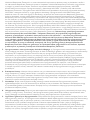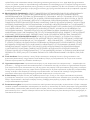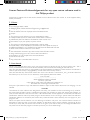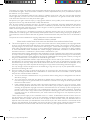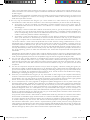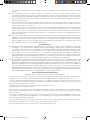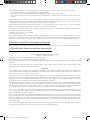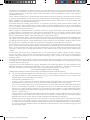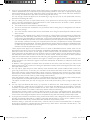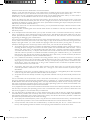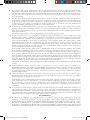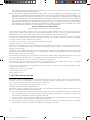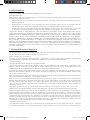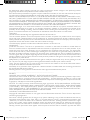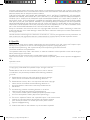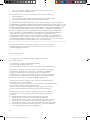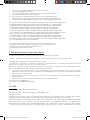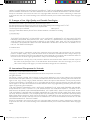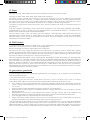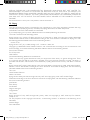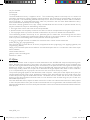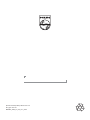Philips BDP2800/12 Instrukcja obsługi
- Kategoria
- Odtwarzacze Blu-Ray
- Typ
- Instrukcja obsługi
Niniejsza instrukcja jest również odpowiednia dla

PL Instrukcja obsługi
Register your product and get support at
www.philips.com/welcome
BDP2800
BDP2850

Important notes for users in U.K.
Mains plug
This apparatus is fitted with an approved moulded
plug. Should it become necessary to replace the
main fuse, this must be replaced with a fuse of
same value as indicated on the plug (example 10A).
1. Remove fuse cover and fuse.
2. The replacement fuse must comply with
BS1362 and have the A.S.T.A. approval mark. If
the fuse is lost, contact your dealer in order to
verify the correct type.
3. Refit the fuse cover.
In order to maintain conformity to the EMC
directive, the mains plug on this player must not
be detached from the mains cord.
Copyright in the U.K.
Recording and playback of material may require
consent. See Copyright Act 1956 and The
Performer’s Protection Acts 1958 to 1972.
Italia
DICHIARAZIONE DI CONFORMITA’
Si dichiara che l’apparecchio BDP2800, BDP2850,
Philips risponde alle prescrizioni dell’art. 2 comma
1 del D.M. 28 Agosto 1995 n.548.
Fatto a Eindhoven
Philips Consumer Lifestyles
Philips, Glaslaan 25616 JB Eindhoven,
The Netherlands
DK
Advarsel: Usynlig laserstråling ved åbning når
sikkerhedsafbrydere er ude af funktion. Undgå
utsættelse for stråling.
Bemærk: Netafbryderen er sekundært indkoblet
og ofbryder ikke strømmen fra nettet. Den
indbyggede netdel er derfor tilsluttet til lysnettet
så længe netstikket sidder i stikkontakten.
S
Klass 1 laseraparat
Varning! Om apparaten används på annat sätt
än i denna bruksanvisning specifi cerats, kan
användaren utsättas för osynlig laserstrålning, som
överskrider gränsen för laserklass 1.
Observera! Stömbrytaren är sekundärt kopplad
och bryter inte strömmen från nätet. Den
inbyggda nätdelen är därför ansluten till elnätet så
länge stickproppen sitter i vägguttaget.
SF
Luokan 1 laserlaite
Varoitus! Laitteen käyttäminen muulla kuin
tässä käyttöohjeessa mainitulla tavalla saattaa
altistaa käyttäjän turvallisuusluokan 1 ylittävälle
näkymättömälle lasersäteilylle.
Oikeus muutoksiin varataan. Laite ei saa
olla alttiina tippu-ja roiskevedelle. Huom.
Toiminnanvalitsin on kytketty toisiopuolelle,
eikä se kytke laitetta irti sähköverkosta.
Sisäänrakennettu verkko-osa on
kytkettynä sähköverkkoon aina silloin, kun pistoke
on pistorasiassa.
Norge
Typeskilt fi nnes på apparatens underside.
Observer: Nettbryteren er sekundert innkoplet.
Den innebygde netdelen er derfor ikke
frakoplet nettet så lenge apparatet er tilsluttet
nettkontakten.
For å redusere faren for brann eller elektrisk
støt, skal apparatet ikke utsettes for regn eller
fuktighet.
Producent zastrzega możliwość wprowadzania
zmian technicznych.
LASER
CAUTION:
USE OF CONTROLS OR ADJUSTMENTS OR
PERFORMANCE OF PROCEDURES OTHER
THAN THOSE SPECIFIED HEREIN MAY RESULT
IN HAZARDOUS RADIATION EXPOSURE.
CAUTION:
VISIBLE AND INVISIBLE LASER RADIATION
WHEN OPEN AND INTERLOCK DEFEATED.
DO NOT STARE INTO BEAM.
LOCATION:
INSIDE, NEAR THE DECK MECHANISM.
2

ČESKA REPUBLIKA
Výstraha! Tento přístroj pracuje s laserovým
paprskem. Při nesprávné manipulaci s přístrojem
(v rozporu s tímto návodem) můże dojít k
nebezpečnému ozáření. Proto přístroj za chodu
neotevírejte ani nesnímejte jeho kryty. Jakoukoli
opravu vždy svěřte specializovanému servisu.
Nebezpečí! Při sejmutí krytů a odjištění
bezpečnostních spínačů hrozí nebezpečí
neviditelného laserového záření!
Chraňte se před přímým zásahem laserového
paprsku.
Pokud byste z jakéhokoli důvodu přístroj
demontovali, vždy nejdříve vytáhněte síťovou
zástrčku.
Přístroj chraňte před jakoukoli vlhkostí i před
kapkami vody.
This player is in compliance with the EEE directive.
EEE yönergesine uygundur.
Technické údaje laseru:
Typ laseru: •
Laserová dioda disku BD: SLD3134VL•
Laserová dioda disku DVD: SLN6167XL•
Laserová dioda disku CD: SLN6167XL•
Vlnová délka: •
BD: 405 nm (typ.)•
DVD: 658 nm (typ.)•
CD: 790 nm (typ.)•
Výstupní výkon: •
BD: Max. jmenovitý: 20 mW•
DVD: Max. jmenovitý: 7 mW•
CD: Max. jmenovitý: 7 mW•
3

4
Trademark notice
‘Blu-ray Disc’ and ‘Blu-ray Disc’ logo are trademarks.
HDMI, and HDMI logo and High-Definition
Multimedia Interface are trademarks or registered
trademarks of HDMI licensing LLC in the United
States and other countries.
Manufactured under license from Dolby
Laboratories. Dolby and the double-D symbol are
trademarks of Dolby Laboratories.
Manufactured under license under U.S. Patent #’s:
5,451,942; 5,956,674; 5,974,380; 5,978,762; 6,487,535
& other U.S. and worldwide patents issued &
pending. DTS and the Symbol are registered
trademarks, & DTS 2.0+ Digital Out and the DTS
logos are trademarks of DTS, Inc. Product includes
software. © DTS, Inc. All Rights Reserved.
DivX
®
, DivX Certified
®
and associated logos are
registered trademarks of DivX, Inc. and are used
under license.
ABOUT DIVX VIDEO: DivX
®
is a digital video
format created by DivX, Inc. This is an official
DivX Certified device that plays DivX video.
Visit www.divx.com for more information and
software tools to convert your files into DivX video.
ABOUT DIVX VIDEO-ON-DEMAND: This DivX
Certified
®
device must be registered in order to
play DivX Video-on-Demand (VOD) content. To
generate the registration code, locate the DivX
VOD section in the device setup menu. Go to vod.
divx.com with this code to complete the registration
process and learn more about DivX VOD.
DivX Ultra
®
Certified to play DivX
®
video with
advanced features and premium content.
BONUSVIEW™
‘BD LIVE’ and ‘BONUSVIEW’ are trademarks of
Blu-ray Disc Association.
‘DVD Video’ is a trademark of DVD Format/Logo
Licensing Corporation.
Java and all other Java trademarks and logos are
trademarks or registered trademarks of Sun
Microsystems, Inc. in the United States and/or other
countries.

5
Polski
PL
Spis treści
1 Ważne 6
Ważne informacje dotyczące bezpieczeństwa 6
2 Odtwarzacz płyt Blu-ray 7
Przedstawienie funkcji 7
Odtwarzane nośniki 7
Opis produktu 8
3 Podłączanie 9
Podłączanie przewodów audio-wideo 9
Przesyłanie dźwięku do innych urządzeń 10
Podłączanie urządzenia USB 11
Podłączanie do sieci 11
Podłączanie zasilania 11
4 Czynności wstępne 12
Przygotowanie pilota 12
Wyszukiwanie wejścia sygnału telewizyjnego 12
Korzystanie z menu głównego 12
Nawigacja w menu 12
Wybór języka wyświetlania menu 12
Konfiguracja sieci 13
Funkcja Philips EasyLink 13
5 Odtwarzanie 14
Odtwarzanie płyty 14
Odtwarzanie z urządzenia USB 14
Odtwarzanie filmów 15
Wyświetlanie zdjęć 18
Odtwarzanie muzyki 18
6 Dostosowywanie ustawień 19
Ustawienia obrazu 19
Ustawienia dźwięku 20
Konfiguracja sieci 21
Ustawienia EasyLink 21
Ustawienia preferencji 22
Konfiguracja zaawansowana 23
7 Informacje dodatkowe 24
Aktualizacja oprogramowania 24
Konserwacja 25
Dane techniczne 25
8 Rozwiązywanie problemów 26
9 Słowniczek 27

6
Dołączony do produktu symbol przekreślonego
pojemnika na odpady oznacza, że produkt
objęty jest dyrektywą europejską 2002/96/
WE. Informacje na temat wydzielonych punktów
składowania zużytych produktów elektrycznych
i elektronicznych można uzyskać w miejscu
zamieszkania.
Prosimy postępować zgodnie z wytycznymi
miejscowych władz i nie wyrzucać tego typu
urządzeń wraz z innymi odpadami pochodzącymi z
gospodarstwa domowego.
Prawidłowa utylizacja starych produktów
pomaga zapobiegać zanieczyszczeniu środowiska
naturalnego oraz utracie zdrowia.
Produkt zawiera baterie opisane w treści dyrektywy
2006/66/WE, których nie można zutylizować
z pozostałymi odpadami domowymi.
Należy zapoznać się z lokalnymi przepisami
dotyczącymi utylizacji baterii, ponieważ ich
prawidłowa utylizacja pomaga zapobiegać
zanieczyszczeniu środowiska naturalnego oraz
utracie zdrowia.
Informacje o prawach autorskich
W niniejszym produkcie zastosowano technologię
zabezpieczenia przed kopiowaniem, która jest
chroniona amerykańskimi patentami. oraz innymi
prawami dotyczącymi własności intelektualnej
firmy Rovi Corporation. Zabroniony jest demontaż
urządzenia oraz inżyniera wsteczna (odtwarzanie
konstrukcji urządzenia).
Oprogramowanie o otwartym kodzie źródłowym
Philips Electronics Hong Kong Ltd. niniejszym
oferuje dostarczenie, na życzenie, kopii
kompletnego odpowiedniego kodu źródłowego
w przypadku pakietów oprogramowania
chronionego prawem autorskim o otwartym
kodzie źródłowym wykorzystywanego w tym
produkcie, dla których zażądano takiej oferty na
podstawie odpowiedniej licencji.
1 Ważne
Ważne informacje dotyczące
bezpieczeństwa
Ostrzeżenie
Niebezpieczeństwo przegrzania! Nie umieszczaj •
urządzenia w ciasnej przestrzeni. W celu zapewnienia
odpowiedniej wentylacji należy zachować odstęp
o szerokości co najmniej 10 cm z każdej strony
urządzenia. Upewnij się, że zasłony i inne przedmioty nie
zakrywają otworów wentylacyjnych urządzenia.
Nie stawiaj urządzenia, pilota ani baterii w pobliżu
•
otwartego ognia lub innych źródeł ciepła. Nie wystawiaj
urządzenia na bezpośrednie działanie promieni
słonecznych.
Z urządzenia można korzystać tylko w pomieszczeniach.
•
Chroń urządzenie przed wodą, wilgocią i naczyniami
wypełnionymi cieczami.
Nigdy nie stawiaj tego urządzenia na innym urządzeniu
•
elektronicznym.
Nie zbliżaj się do urządzenia podczas burzy.
•
Jeśli urządzenie jest podłączone do gniazdka za pomocą •
przewodu zasilającego lub łącznika, ich wtyki muszą być
łatwo dostępne.
Otwarcie obudowy grozi narażeniem użytkownika
•
na działanie widzialnego oraz niewidzialnego
promieniowania laserowego. Unikaj bezpośredniego
kontaktu z wiązką promieni laserowych.
Niniejszy produkt jest zgodny z przepisami Unii
Europejskiej dotyczącymi zakłóceń radiowych.
Utylizacja starych produktów i baterii
To urządzenie zostało zaprojektowane i wykonane
z materiałów oraz komponentów wysokiej jakości,
które nadają się do ponownego wykorzystania.
CLASS 1
LASER PRODUCT
PL

7
Polski
2 Odtwarzacz płyt
Blu-ray
Gratulujemy zakupu i witamy wśród klientów firmy
Philips! Aby w pełni skorzystać z obsługi świadczonej
przez firmę Philips (np. aktualizacji oprogramowania
dołączonego do produktu), należy zarejestrować
zakupiony produkt na stronie www.philips.com/
welcome.
W przypadku kontaktu z firmą Philips należy podać
numer modelu i numer seryjny odtwarzacza. Numer
modelu i numer seryjny można znaleźć z tyłu
odtwarzacza. Zapisz numery tutaj:
Nr modelu __________________________
Nr seryjny ___________________________
Przedstawienie funkcji
Aby zapewnić najlepsze działanie odtwarzacza,
zalecamy dokonywanie regularnych aktualizacji
oprogramowania.
Rozrywka w wysokiej rozdzielczości
Oglądaj płyty w wysokiej rozdzielczości
przeznaczone dla telewizji wysokiej rozdzielczości
(HDTV, High Definition Television). Podłącz
odtwarzacz do telewizora za pomocą przewodu
High Speed HDMI (1.3 lub kat. 2). Ciesz się
obrazem o rozdzielczości do 1080p z szybkością
24 klatek na sekundę i sygnałem wyjściowym bez
przeplotu.
BD-Live
Podłącz ten odtwarzacz do Internetu za pomocą
portu LAN i uzyskaj dostęp do najnowszych
treści publikowanych przez producentów na
internetowych stronach studiów filmowych (np.
aktualnych zwiastunów i ekskluzywnych materiałów
specjalnych).
Odtwarzane nośniki
Odtwarzacz obsługuje następujące formaty:
BD-Video, BD-R/RE2.0•
DVD, DVD-Video, DVD+R/+RW, DVD-R/-•
RW, DVD+R/-R DL (Dual Layer)
Video CD/SVCD•
Audio CD, CD-R/CD-RW, MP3 media, WMA •
media, pliki JPEG
DivX (Ultra) media•
Pamięć flash USB•
Ta oferta jest ważna przez okres trzech lat od
momentu zakupu produktu dla każdego, kto
otrzymał tę informację. Aby otrzymać kod
źródłowy, należy napisać wiadomość na adres:
open.source@philips.com. Jeśli nie preferują
Państwo komunikacji za pomocą wiadomości e-mail
lub w ciągu tygodnia od wysłania wiadomości
e-mail nie zostanie przesłane potwierdzenie,
prosimy napisać list na adres „Open Source Team,
Philips Intellectual Property & Standards, P.O.
Box 220, 5600 AE Eindhoven, Holandia”. Jeśli
w odpowiednim czasie nie zostanie przesłane
potwierdzenie, należy wysłać wiadomość e-mail na
powyższy adres.
PL

8
Pilot zdalnego sterowania
a
b
c
d
e
f
g
h
i
j
k
l
m
n
o
p
q
a
Włączanie odtwarzacza lub przełączanie •
go w tryb gotowości.
Przy włączonej funkcji EasyLink •
naciśnięcie i przytrzymanie przycisku
przez co najmniej trzy sekundy powoduje
jednoczesne przełączenie wszystkich
podłączonych urządzeń zgodnych
ze standardem HDMI CEC w tryb
gotowości.
b
Wyświetlanie menu głównego •
odtwarzacza.
c DISC MENU / POP-UP MENU
• BD: wyświetlanie lub zamykanie menu
podręcznego.
• DVD: wyświetlanie lub zamykanie menu
płyty.
Kody regionów
Urządzenie odtwarza płyty z poniższymi kodami
regionów.
Kod regionu Kraje
DVD Blu-ray
Europa,
Wielka
Brytania
Opis produktu
Jednostka centralna
abcdefgh
a Kieszeń na płytę
b Czujnik podczerwieni
c Panel wyświetlacza
d
Otwieranie lub zamykanie kieszeni na •
płytę.
e
Rozpoczynanie lub wstrzymywanie •
odtwarzania.
f
Wstrzymywanie odtwarzania.•
g
Włączanie odtwarzacza lub przełączanie •
go w tryb gotowości.
h Gniazdo
Podłączanie pamięci flash USB. •
B
PL

9
Polski
3 Podłączanie
Wszystkie przewody audio-video są sprzedawane
osobno.
Aby używać tego odtwarzacza, wykonaj poniższe
połączenia.
Podstawowe połączenia:
Wideo•
Audio•
Zasilanie•
Połączenia opcjonalne:
Przesyłanie dźwięku do innych urządzeń•
Odbiornik/wzmacniacz AV zgodny ze •
standardem HDMI
Cyfrowy odbiornik/wzmacniacz AV•
analogowego zestawu stereo•
urządzenie USB•
Sieć LAN•
Uwaga
Informacje na temat identyfikacji i klasyfikacji zasilania •
znajdują się na płytce z typem urządzenia umieszczonej
z tyłu produktu lub na jego spodzie.
Przed wykonaniem lub zmianą jakichkolwiek połączeń
•
upewnij się, że wszystkie urządzenia są odłączone od
gniazdka elektrycznego.
Podłączanie przewodów audio-
wideo
Wybierz najlepsze połączenie wideo obsługiwane
przez telewizor.
• Opcja 1: Podłączanie do gniazda HDMI
(dotyczy telewizorów zgodnych ze standardem
HDMI, DVI lub HDCP).
• Opcja 2: Podłączanie do gniazda
kompozytowego sygnału wideo (dotyczy
zwykłych telewizorów).
Opcja 1: Podłączanie do gniazda HDMI
1 Podłącz przewód HDMI (niedołączony do
zestawu) do:
gniazda • HDMI odtwarzacza,
gniazda wejściowego HDMI telewizora. •
HDMI IN
d OK
Zatwierdzanie wpisu lub wyboru.•
e
Poruszanie się po menu.•
f
Powrót do poprzedniego menu.•
g
/
Przejście do poprzedniego lub •
następnego tytułu, rozdziału lub ścieżki.
h
/
Wyszukiwanie do tyłu lub do przodu.•
i SUBTITLE
Wybór języka napisów dialogowych na •
płycie.
j AUDIO
Wybór języka ścieżki dźwiękowej lub •
kanału na płycie.
k Przyciski alfanumeryczne
Wybór elementu do odtworzenia.•
Wprowadzanie wartości.•
l
/
Zatrzymywanie odtwarzania.•
Naciśnij i przytrzymaj, aby otworzyć lub •
zamknąć kieszeń na płytę.
m
Wstrzymywanie odtwarzania.•
Przesuwanie wstrzymanego obrazu o •
jedną klatkę do przodu.
n
Rozpoczynanie lub wstrzymywanie •
odtwarzania.
o
Przejście do opcji bieżącej czynności lub •
wyboru.
p TOP MENU
• BD: wyświetlanie menu najwyższego
poziomu.
• DVD: wyświetlanie menu tytułów.
q Kolorowe przyciski
• BD: wybór zadań lub opcji
PL

10
Przesyłanie dźwięku do innych
urządzeń
Istnieje możliwość przekierowania dźwięku z
odtwarzacza do innych urządzeń.
Podłączanie amplitunera/wzmacniacza AV
zgodnego ze standardem HDMI
1 Podłącz przewód HDMI (niedołączony do
zestawu) do:
gniazda • HDMI odtwarzacza,
wejściowego gniazda HDMI urządzenia.•
Wskazówka
Połączenie HDMI zapewnia najlepszą jakość dźwięku. •
Podłączanie do cyfrowego wzmacniacza
lub odbiornika AV
Podłączanie do gniazda koncentrycznego
1 Podłącz przewód koncentryczny (niedołączony
do zestawu) do:
gniazda • COAXIAL odtwarzacza,
wejściowego gniazda COAXIAL/•
DIGITAL urządzenia dodatkowego.
HDMI IN
COAXIAL
Wskazówka
Jeśli telewizor jest wyposażony jedynie w złącze DVI, •
należy skorzystać z adaptera HDMI/DVI. W celu
odtwarzania dźwięku należy podłączyć przewód audio.
Jeśli po wybraniu urządzenia podłączonego przez złącze
•
HDMI pojawia się biały ekran, aby przywrócić obraz,
na pilocie naciśnij
, a następnie „731” (przyciski
numeryczne).
W przypadku podłączania odtwarzacza do telewizora
•
zgodnego z rozdzielczością 1080p lub 1080p/24 Hz
zalecamy wykorzystanie przewodu kategorii 2,
nazywanego również przewodem High Speed HDMI, w
celu uzyskania optymalnej jakości sygnału wideo i audio.
Aby umożliwić odtwarzanie cyfrowych obrazów wideo z
•
odtwarzacza BD-Video lub DVD-Video przez połączenie
HDMI, należy upewnić się, że zarówno odtwarzacz, jak
i urządzenie wyświetlające (lub amplituner/wzmacniacz
AV) obsługują system ochrony praw autorskich o nazwie
HDCP („high-bandwidth digital content protection
system”).
Ten typ połączenia zapewnia najlepszą jakość obrazu.
•
Opcja 2: Podłączanie do gniazda
kompozytowego sygnału wideo
1 Podłącz kompozytowy przewód wideo do:
gniazda • VIDEO (CVBS) odtwarzacza,
wejściowego gniazda VIDEO telewizora.•
2 Podłącz przewody audio do:
gniazd • AUDIO OUT odtwarzacza,
wejściowych gniazd AUDIO telewizora.•
Wskazówka
Gniazdo wejściowe wideo telewizora może być •
oznaczone jako A/V IN, VIDEO IN, COMPOSITE lub
BASEBAND.
VIDEO IN
AUDIO IN
PL

11
Polski
Uwaga
Dostęp do strony internetowej firmy Philips w celu •
pobrania aktualizacji oprogramowania może być
niemożliwy ze względu na używany router lub zasady
obowiązujące u dostawcy usług internetowych.
Więcej informacji można uzyskać u dostawcy usług
internetowych.
Podłączanie zasilania
Przestroga
Ryzyko uszkodzenia produktu! Upewnij się, że napięcie •
źródła zasilania jest zgodne z wartością zasilania podaną
z tyłu odtwarzacza.
Przed podłączeniem przewodu zasilającego upewnij się,
•
że wykonane zostały wszystkie pozostałe połączenia.
Uwaga
Tabliczka znamionowa znajduje się z tyłu odtwarzacza. •
1 Podłącz przewód zasilający do gniazdka
elektrycznego.
Odtwarzacz jest gotowy do konfiguracji i »
użycia.
Podłączanie analogowego zestawu stereo
1 Podłącz przewody audio do:
gniazda • AUDIO OUTodtwarzacza,
wejściowych gniazd AUDIO urządzenia.•
Podłączanie urządzenia USB
Urządzenie USB może służyć jako dodatkowa
pamięć do pobierania aktualizacji oprogramowania
lub materiałów BD-Live.
1 Podłącz urządzenie USB do gniazda
(USB) na przednim panelu odtwarzacza.
Uwaga
Aby uzyskać dostęp do zawar tości i odtworzyć pliki, •
naciśnij przycisk i wybierz w menu opcję [Przeglądaj
USB].
Urządzenie USB można podłączać tylko do gniazda
•
odtwarzacza.
Firma Philips nie gwarantuje zgodności ze wszystkimi
•
urządzeniami USB.
Podłączanie do sieci
Odtwarzacz można podłączyć do sieci i pobrać
aktualizacje oprogramowania oraz materiały BD-Live.
1 Podłącz przewód sieciowy (niedołączony do
zestawu) do:
gniazda • LAN odtwarzacza,
gniazda sieci LAN modemu •
szerokopasmowego lub routera.
AUDIO IN
PL

12
1 Naciśnij przycisk , aby wyświetlić menu
główne
Aby rozpocząć odtwarzanie płyty, •
wybierz opcję [odtwórz płytę].
Aby wyświetlić zawartość urządzenia •
USB, wybierz opcję [Przeglądaj USB].
Aby przejść do menu ustawień, wybierz •
opcję [Konfiguracja].
Nawigacja w menu
1 Po wyświetleniu menu do poruszania się po
nim można używać przycisków na pilocie
zdalnego sterowania.
Przycisk Czynność
Przejście w górę lub w dół.
Przejście w lewo lub prawo.
OK Umożliwia zatwierdzenie
wyboru.
Wprowadzanie numerów
Wybór języka wyświetlania menu
Uwaga
Jeżeli odtwarzacz jest podłączony do telewizora •
zgodnego z HDMI CEC, można pominąć to ustawienie.
Odtwarzacz automatycznie przełącza się na ten sam
język menu, który został wybrany w ustawieniach
telewizora (jeśli język ustawiony w telewizorze jest
obsługiwany przez ten odtwarzacz).
1 W menu głównym wybierz opcję
[Konfiguracja] i naciśnij przycisk OK.
2 Wybierz opcję [Preferencja] i naciśnij przycisk
.
3 Wybierz opcję [Język menu] i naciśnij przycisk
.
4 Czynności wstępne
Przestroga
Obsługa urządzenia w sposób niezgodny z instrukcją •
obsługi grozi narażeniem użytkownika na działanie
niebezpiecznego promieniowania laserowego.
Instrukcje z tego rozdziału zawsze wykonuj w podanej
tu kolejności.
Przygotowanie pilota
1 Naciśnij i wypchnij komorę baterii, aby ją
otworzyć (patrz punkt „1” na rysunku).
2 Włóż dwie baterie AAA z zachowaniem
wskazanej prawidłowej biegunowości (+/-).
3 Naciśnij i wsuń z powrotem komorę baterii
(patrz punkt „3” na rysunku).
Uwaga
Jeśli pilot nie będzie używany przez dłuższy czas, wyjmij •
z niego baterie.
Nie należy używać różnych baterii (starych z nowymi,
•
zwykłych z alkalicznymi itp.).
Baterie zawierają substancje chemiczne, należy o tym
•
pamiętać przy ich wyrzucaniu.
Wyszukiwanie wejścia sygnału
telewizyjnego
1 Naciśnij przycisk , aby włączyć odtwarzacz.
2 Włącz telewizor i wybierz wejście sygnału
wideo (informacje dotyczące wyboru wejścia
A/V można znaleźć w instrukcji obsługi
telewizora).
Korzystanie z menu głównego
PL

13
Polski
View Network Settings
Network Installation
Video Setup
Advanced Setup
Audio Setup
Network Setup
Preference Setup
EasyLink Setup
4 Wybierz opcję [Sieć] i naciśnij przycisk .
5 Wybierz opcję [Instalacja sieci] i naciśnij
przycisk OK.
6 Postępuj według instrukcji na ekranie, aby
zakończyć konfigurację połączenia z siecią.
Wskazówka
Możesz sprawdzić stan połączenia przewodowego z tym •
odtwarzaczem (patrz część „Dostosowywanie ustawień”
> „Konfiguracja sieci” > [Wyświetl ustawienia sieci]).
Uwaga
Szybkość pobierania zawartości BD-Live zależy od •
wielkości pliku i szybkości połączenia internetowego.
Funkcja Philips EasyLink
Urządzenie zostało wyposażone w złącze Philips
EasyLink zgodne z protokołem HDMI CEC
(Consumer Electronics Control). Do obsługi urządzeń
zgodnych z funkcją EasyLink, podłączonych do gniazd
HDMI, możesz używać jednego pilota zdalnego
sterowania.
Uwaga
Aby włączyć funkcję EasyLink, włącz opcję obsługi •
protokołu HDMI CEC w telewizorze i w pozostałych
urządzeniach podłączonych do niego. Więcej informacji
można znaleźć w instrukcji obsługi telewizora/urządzeń.
Video Setup
Advanced Setup
Audio Setup
Network Setup
Preference Setup
EasyLink Setup
Menu Language
Parental Control
Disc Menu
Audio
Subtitle
Screen Saver
Change Password
Auto Subtitle Shift
Opcje językowe mogą się różnić w •
zależności od regionu.
4 Naciśnij przycisk , aby wybrać język, a
następnie naciśnij przycisk OK.
Konfiguracja sieci
Aby pobierać aktualizacje oprogramowania i
zawartość BD-Live dla tego odtwarzacza w przypadku
niektórych płyt Blu-ray, należy skonfigurować
połączenie sieciowe.
Uwaga
Upewnij się, że przewód sieciowy jest odpowiednio •
podłączony i że router jest włączony.
1 Podłącz odtwarzacz do modemu
szerokopasmowego lub routera.
2 Naciśnij przycisk , aby wyświetlić menu
główne.
3 Wybierz opcję [Konfiguracja] i naciśnij
przycisk OK.
PL

14
5 Odtwarzanie
Odtwarzanie płyty
Przestroga
W kieszeni na płytę nie należy umieszczać przedmiotów •
innych niż płyty.
1 Naciśnij przycisk na panelu przednim, aby
otworzyć kieszeń na płytę.
Możesz również nacisnąć i przytrzymać •
przycisk
/ na pilocie, aby otworzyć lub
zamknąć kieszeń na płytę.
2 Włóż płytę etykietą do góry.
3 Naciśnij przycisk , aby zamknąć kieszeń na
płytę i rozpocząć odtwarzanie płyty.
Aby wyświetlić odtwarzanie płyty, •
przełącz telewizor na wejście wideo.
Aby zatrzymać odtwarzanie płyty, •
naciśnij przycisk
.
Uwaga
Sprawdź obsługiwane formaty płyt/plików (patrz •
„Odtwarzacz płyt Blu-ray” > „Odtwarzane nośniki”).
Jeśli zostanie wyświetlone menu wprowadzania hasła,
•
należy wprowadzić hasło, aby umożliwić odtwarzanie
zablokowanej płyty lub płyty z ograniczeniami
odtwarzania (szczegółowe informacje można znaleźć
w części „Dostosowywanie ustawień” > „Ustawienia
preferencji” > [Nadzór rodzicielski]).
Wstrzymanie lub zatrzymanie odtwarzania płyty na
•
około 10 minut spowoduje uaktywnienie wygaszacza
ekranu. Aby wyłączyć wygaszacz ekranu, naciśnij
dowolny przycisk.
Jeśli w ciągu 30 minut od wstrzymania lub zatrzymania
•
odtwarzania płyty nie zostanie naciśnięty żaden
przycisk, odtwarzacz przełączy się automatycznie w tryb
gotowości.
Odtwarzanie z urządzenia USB
Pliki multimedialne można odtwarzać i przeglądać z
następujących urządzeń USB:
pamięć flash•
czytnik kart pamięci•
dysk twardy (odtwarzacz może wykrywać •
jedynie przenośne dyski twarde o szczytowym
poborze prądu przez USB wynoszącym
500 mA).
Odtwarzanie jednym przyciskiem
1
Naciśnij przycisk (tryb gotowości), aby
włączyć odtwarzacz.
Telewizor włączy się automatycznie i »
przełączy się na właściwy kanał wejścia
wideo (jeżeli obsługuje funkcję odtwarzania
jednym przyciskiem).
Jeśli w odtwarzaczu znajduje się płyta, »
automatycznie rozpocznie się jej
odtwarzanie.
Tryb gotowości jednym przyciskiem
1
Naciśnij i przytrzymaj przycisk (tryb
gotowości) przez ponad 3 sekundy.
Wszystkie podłączone urządzenia »
automatycznie przełączą się w tryb
gotowości (jeżeli urządzenie obsługuje
funkcję przechodzenia w tryb gotowości
jednym przyciskiem).
Uwaga
Firma Philips nie gwarantuje możliwości współpracy z •
innymi urządzeniami HDMI CEC.
PL

15
Polski
Przycisk Czynność
/
Szybkie wyszukiwanie do tyłu lub
do przodu. Naciśnij ten przycisk
kilkakrotnie, aby zmienić szybkość
wyszukiwania.
Naciśnij przycisk •
raz, a
następnie naciśnij kilkakrotnie
przyciski
/ , aby odtworzyć
wolno do tyłu lub do przodu.
Uwaga
W przypadku płyt BD z aplikacją Java dostępność funkcji •
wznawiania odtwarzania zależy od konkretnych płyt.
Zmiana sposobu odtwarzania filmu
1
Odtwórz tytuł.
2 Za pomocą pilota zdalnego sterowania zmień
sposób odtwarzania.
Przycisk Czynność
AUDIO Bezpośredni wybór języka
ścieżki dźwiękowej lub kanału
na płycie.
SUBTITLE Bezpośredni wybór języka
napisów dialogowych na płycie.
Dostęp do wyżej wymienionych
czynności lub większej liczby
opcji (np. trybu powtarzania lub
odtwarzania losowego).
Uwaga
Część funkcji może nie działać w przypadku niektórych •
płyt. Szczegóły można znaleźć w informacjach
dołączonych do płyty.
Menu wyświetlacza
Płyta BD-video:
• TOP MENU powoduje zatrzymanie
odtwarzania i wyświetlenie menu płyty.
Dostępność tej funkcji zależy od płyty.
1 Urządzenie USB można podłączać tylko do
gniazda
(USB) tego odtwarzacza.
2 Naciśnij przycisk , wybierz opcję [Przeglądaj
USB], a następnie naciśnij przycisk OK.
Zostanie wyświetlone menu zawartości. »
3 Wybierz plik, który ma zostać odtworzony i
naciśnij przycisk OK.
Rozpocznie się odtwarzanie (szczegółowe »
informacje można znaleźć w części
„Odtwarzanie filmów”, „Wyświetlanie
zdjęć” i „Odtwarzanie muzyki”).
Aby zakończyć odtwarzanie, naciśnij •
przycisk
lub odłącz urządzenie USB.
Uwaga
Firma Philips nie gwarantuje zgodności ze wszystkimi •
urządzeniami USB.
Nie wszystkie aparaty cyfrowe są obsługiwane. Nie
•
są obsługiwane aparaty cyfrowe wymagające instalacji
programów komputerowych.
Dane w formacie NTFS (New Technology File System)
•
nie są obsługiwane.
Odtwarzanie filmów
Sterowanie odtwarzaniem filmu
1
Odtwórz tytuł.
2 Steruj odtwarzaniem za pomocą pilota.
Przycisk Czynność
Wstrzymywanie odtwarzania.
Naciśnij kilkakrotnie przycisk •
,
aby włączyć odtwarzanie do
przodu klatka po klatce.
Rozpoczynanie lub wstrzymywanie
odtwarzania.
Zatrzymywanie odtwarzania.
/
Przejście do poprzedniego/następnego
tytułu/rozdziału.
PL

16
Powiększanie i pomniejszanie
1
Podczas odtwarzania naciśnij przycisk .
Zostanie wyświetlone menu opcji »
odtwarzania.
2 Wybierz w menu opcję [Powiększenie] i
naciśnij przycisk OK.
3 Za pomocą przycisków nawigacyjnych ( )
wybierz współczynnik powiększenia, a
następnie naciśnij przycisk OK.
4 Naciskaj przyciski nawigacyjne ( ), aby
przesuwać powiększony obraz.
Aby anulować tryb powiększenia, •
naciśnij przycisk
, aby wyświetlić pasek
współczynnika powiększenia, a następnie
naciskaj przyciski nawigacyjne (
),
aż zostanie wybrany współczynnik
powiększenia [x1].
Powtórne odtwarzanie określonej części
1
Podczas odtwarzania naciśnij przycisk .
Zostanie wyświetlone menu opcji »
odtwarzania.
2 W menu wybierz opcję [Powtarzaj A-B]
i naciśnij przycisk OK, aby ustawić punkt
początkowy.
3 Kontynuuj odtwarzanie i naciśnij przycisk OK,
aby ustawić punkt końcowy.
Rozpocznie się powtarzanie odtwarzania. »
Aby anulować tryb powtarzania, naciśnij •
przycisk
, wybierz opcję [Powtarzaj
A-B] i naciśnij przycisk OK.
Uwaga
Zaznaczyć można tylko fragment, który znajduje się w tej •
samej ścieżce/tytule.
Oglądanie filmu z kamer ustawionych pod
różnymi kątami
1
Podczas odtwarzania naciśnij przycisk .
Zostanie wyświetlone menu opcji »
odtwarzania.
2 Wybierz w menu opcję [Lista kątów] i naciśnij
przycisk
.
3 Wybierz kąt kamery i naciśnij przycisk OK.
Odtwarzanie przełączy się na wybrane »
ujęcie.
• POP-UP MENU umożliwia otwarcie menu
płyty BD-Video bez przerywania odtwarzania.
Płyta DVD-Video:
• TOP MENU powoduje wyświetlenie menu
głównego płyty.
• DISC MENU powoduje wyświetlenie
informacji o płycie i wskazówek dotyczących
dostępnych funkcji.
Płyta VCD/SVCD/DivX:
• DISC MENU powoduje wyświetlenie
zawartości płyty.
Wskazówka
Jeśli tryb PBC jest wyłączony, płyty VCD/SVCD są •
odtwarzane automatycznie od pierwszego tytułu. Aby
przed wyświetleniem filmu pojawiło się menu płyty,
należy włączyć funkcję PBC (szczegółowe informacje
można znaleźć w części „Dostosowywanie ustawień” >
[Preferencja] > [VCD PBC]).
Wyświetlanie informacji odtwarzania
1
Podczas odtwarzania naciśnij przycisk .
Zostanie wyświetlone menu opcji »
odtwarzania.
2 Wybierz w menu opcję [Informacja] i naciśnij
przycisk OK.
Wyświetlanie bieżącego stanu odtwarzania »
płyty.
Wybór tytułu/rozdziału
1
Podczas odtwarzania naciśnij przycisk .
Zostanie wyświetlone menu opcji »
odtwarzania.
2 Wybierz w menu opcję [Tytuły] lub
[Rozdziały] i naciśnij przycisk OK.
3 Wybierz tytuł lub numer rozdziału i naciśnij
przycisk OK.
Przejście do określonego miejsca na płycie
1
Podczas odtwarzania naciśnij przycisk .
Zostanie wyświetlone menu opcji »
odtwarzania.
2 Wybierz w menu opcję [Szukanie punktu
czas.] i naciśnij przycisk OK.
3 Za pomocą przycisków nawigacyjnych ( )
wprowadź czas, do którego chcesz przejść, a
następnie naciśnij przycisk OK.
PL

17
Polski
Zostanie wyświetlone menu opcji »
odtwarzania.
2 Wybierz opcję [Wybór PIP] w menu, a następnie
wybierz opcję[PIP] i naciśnij przycisk OK.
Zostanie włączone okienko z dodatkowym »
obrazem.
3 Wybierz w menu opcję [Drugi język audio]
lub [Drugi język napisów] i naciśnij przycisk
.
4 Wybierz język, który ma być odtwarzany, a
następnie naciśnij przycisk OK.
Korzystanie z funkcji BD-LIVE
(Dotyczy wyłącznie płyt umożliwiających
odtwarzanie zawartości BD-Live. Upewnij się, że
odtwarzacz ma połączenie z Internetem).
W pamięci lokalnej odtwarzacza lub na
podłączonym urządzeniu USB można zapisywać
pobraną zawartość (np. zwiastuny filmów, napisy
itp.). Podczas ich pobierania mogą być odtwarzane
dodatkowe dane wideo.
Gdy odtwarzana jest płyta z obsługą funkcji
BD-Live, do właściciela zawartości wysyłany
jest poprzez Internet identyfikator płyty lub
odtwarzacza. Dostępność usług i funkcji zależy od
płyty.
Odtwarzanie filmów DivX
®
DivX jest cyfrowym formatem multimediów, który
zachowuje wysoką jakość pomimo wysokiego
stopnia kompresji.
1 Włóż płytę lub urządzenie USB z filmami
DivX.
2 Naciśnij przycisk , wybierz opcję [odtwórz
płytę] lub [Przeglądaj USB], a następnie
naciśnij przycisk OK.
Zostanie wyświetlone menu zawartości. »
3 Wybierz folder z filmami i naciśnij przycisk
OK.
4 Wybierz tytuł, który ma zostać odtworzony i
naciśnij przycisk OK.
5 Steruj odtwarzaniem za pomocą pilota.
Przycisk Czynność
AUDIO Wybór języka lub kanału
dźwięku
SUBTITLE Wybór języka napisów
dialogowych
Zatrzymywanie odtwarzania.
Uwaga
Dotyczy to tylko płyt, które zawierają ujęcia z różnych •
kamer.
Ręczne przenoszenie napisów
Pozycję napisów dialogowych na ekranie telewizora
można dostosować ręcznie.
1 Podczas odtwarzania naciśnij przycisk .
Zostanie wyświetlone menu opcji »
odtwarzania.
2 Wybierz w menu opcję [Przenoszenie
napisów] i naciśnij przycisk OK.
3 Naciśnij przyciski nawigacyjne ( ), aby
przenieść napisy dialogowe, a następnie
naciśnij przycisk OK.
Wskazówka
Funkcja przenoszenia napisów nie jest obsługiwana w •
przypadku filmów w formacie DivX z zewnętrznymi
napisami dialogowymi.
Odtwarzanie płyt BD-Video
Płyta BD-Video ma większą pojemność i obsługuje
dodatkowe funkcje, takie jak filmy w rozdzielczości
HD, wielokanałowy dźwięk przestrzenny,
interaktywne menu itp.
1 Włóż płytę BD-Video.
2 Naciśnij przycisk , wybierz opcję [odtwórz
płytę], a następnie naciśnij przycisk OK.
3 Odtwarzanie rozpocznie się automatycznie.
Można też wybrać opcję odtwarzania w menu
płyty i nacisnąć przycisk OK.
Podczas odtwarzania możesz nacisnąć •
przycisk TOP MENU, aby wyświetlić
dodatkowe informacje, funkcje lub
zawartość płyty.
Podczas odtwarzania możesz nacisnąć •
przycisk POP-UP MENU, aby
wyświetlić menu płyty bez przerywania
odtwarzania.
Korzystanie z funkcji BONUSVIEW
(Dotyczy tylko płyt obsługujących funkcje
BONUSVIEW lub „obraz w obrazie”).
Ta funkcja umożliwia natychmiastowe wyświetlenie
dodatkowej zawartości (np. komentarzy) w małym
oknie na ekranie.
1 Naciśnij przycisk .
PL

18
W trakcie wyświetlania pokazu slajdów •
można również nacisnąć przycisk
,
aby przerzucić zdjęcie w poziomie lub w
pionie.
Jeśli pokaz slajdów zatrzyma się, naciśnij •
przycisk
, aby kontynuować jego
wyświetlanie.
Ustawienie odstępu czasowego i animacji
w pokazie slajdów
1
Podczas odtwarzania naciśnij przycisk .
Zostanie wyświetlone menu opcji odtwarzania. »
2 Wybierz w menu opcję [Czas na slajd] i
naciśnij przycisk OK.
3 Wybierz czas wyświetlania i naciśnij przycisk
OK.
4 Wybierz w menu opcję [Animacja slajdów] i
naciśnij przycisk OK.
5 Wybierz efekt animacji i naciśnij przycisk OK.
Odtwarzanie pokazu slajdów z muzyką
Urządzenie umożliwia utworzenie pokazu slajdów
z muzyką, z wykorzystaniem jednoczesnego
odtwarzania plików w formacie MP3/WMA i zdjęć
w formacie JPEG.
Uwaga
Aby utworzyć pokaz slajdów z muzyką, pliki MP3/ •
WMA i JPEG muszą być zapisane na tej samej płycie lub
urządzeniu USB.
1 Odtwórz muzykę w formacie MP3/WMA.
2 Naciśnij przycisk , aby powrócić do głównego
menu.
3 Przejdź do folderu ze zdjęciami i naciśnij
przycisk OK, aby rozpocząć pokaz slajdów.
Rozpocznie się pokaz slajdów, który będzie »
trwał do momentu, kiedy skończą się zdjęcia
w folderze.
Muzyka będzie odtwarzana do końca płyty. »
Aby zatrzymać pokaz slajdów, naciśnij •
przycisk
.
Aby zatrzymać odtwarzanie muzyki, •
ponownie naciśnij przycisk
.
Odtwarzanie muzyki
Sterowanie utworem
1
Odtwórz utwór.
2 Steruj odtwarzaniem za pomocą pilota.
Uwaga
Można odtwarzać jedynie filmy DivX, które zostały •
wypożyczone lub zakupione przy użyciu kodu rejestracji
DivX urządzenia (szczegółowe informacje można
znaleźć w rozdziale „Dostosowywanie ustawień” >
[Zaawansowane] > [Kod VOD DivX
®
]).
Można odtwarzać filmy DivX, których rozmiar nie
•
przekracza 4 GB.
Maksymalna długość napisów dialogowych wyświetlanych
•
przez odtwarzacz to 45 znaków.
Wyświetlanie zdjęć
Wyświetlanie zdjęć w pokazie slajdów
Za pomocą tego odtwarzacza można wyświetlać
zdjęcia w formacie JPEG (pliki z rozszerzeniem .jpeg
lub .jpg).
1 Włóż płytę lub urządzenie USB, na którym
znajdują się pliki JPEG.
2 Naciśnij przycisk , wybierz opcję [odtwórz
płytę]lub [Przeglądaj USB], a następnie
naciśnij przycisk OK.
Zostanie wyświetlone menu zawartości. »
3 Wybierz folder ze zdjęciami i naciśnij przycisk
OK, aby go otworzyć.
Aby wybrać zdjęcie, naciskaj • przyciski
nawigacyjne.
Aby powiększyć wybrane zdjęcie i •
rozpocząć pokaz slajdów, naciśnij przycisk
OK.
4 Naciśnij przycisk , aby rozpocząć pokaz
slajdów.
Uwaga
Wyświetlenie zawartości płyty na ekranie telewizora •
może potrwać dłużej, jeśli na płycie znajduje się duża
liczba utworów/zdjęć.
Odtwarzacz umożliwia odtwarzanie plików zdjęć
•
zgodnych z formatem JPEG-EXIF, który jest popularnym
formatem stosowanym w większości cyfrowych
aparatów fotograficznych. Nie można wyświetlać plików
w formacie Motion JPEG lub zdjęć w innym formacie niż
JPEG, a także zdjęć połączonych z dźwiękiem.
Foldery/pliki, które przekraczają rozmiar obsługiwany
•
przez odtwarzacz, nie zostaną wyświetlone lub
odtworzone.
Sterowanie wyświetlaniem zdjęć
1
Wyświetl pokaz slajdów.
Naciśnij przycisk •
, aby przejść do opcji
odtwarzania, wybierz opcję i naciśnij
przycisk OK.
PL

19
Polski
6 Dostosowywanie
ustawień
Uwaga
Jeśli opcja ustawień jest wyszarzona, to oznacza, że nie •
można zmienić ustawienia w bieżącym stanie.
Ustawienia obrazu
1 Naciśnij przycisk .
2 Wybierz opcję [Konfiguracja] i naciśnij
przycisk OK.
3 Wybierz opcję [Wideo] i naciśnij przycisk .
Standard
Video Setup
Advanced Setup
Audio Setup
Network Setup
Preference Setup
EasyLink Setup
4 Wybierz opcję i naciśnij przycisk OK.
5 Wybierz ustawienie i naciśnij przycisk OK.
Aby wrócić do poprzedniego menu, •
naciśnij przycisk
.
Aby zamknąć menu, naciśnij przycisk •
.
[Obraz TV]
Wybór formatu wyświetlania:
• [4:3 Letterbox] – telewizor z ekranem 4:3:
obraz panoramiczny z czarnymi pasami u góry
i u dołu ekranu.
• [4:3 Panscan] – telewizor z ekranem 4:3: obraz
pełnej wysokości z przyciętymi bokami.
Przycisk Czynność
Wstrzymywanie odtwarzania.
Rozpoczynanie lub
wstrzymywanie odtwarzania.
Zatrzymywanie odtwarzania.
/
Przechodzenie do poprzedniej
lub następnej ścieżki.
Wybór elementu do
odtworzenia.
/
Szybkie wyszukiwanie do tyłu lub
do przodu. Naciśnij ten przycisk
kilkakrotnie, aby zmienić szybkość
wyszukiwania.
Przejdź do trybu powtarzania
odtwarzania lub odtwarzania
losowego.
Odtwarzanie muzyki w formacie
MP3/WMA
MP3/WMA to typ skompresowanych plików audio
(pliki z rozszerzeniem .mp3 lub .wma).
1 Włóż płytę lub urządzenie USB, na którym
znajdują się pliki MP3/WMA.
2 Naciśnij przycisk , wybierz opcję [odtwórz
płytę] lub [Przeglądaj USB], a następnie
naciśnij przycisk OK.
Zostanie wyświetlone menu zawartości. »
3 Wybierz folder z muzyką i naciśnij przycisk
OK.
4 Wybierz plik, który ma zostać odtworzony i
naciśnij przycisk OK.
Aby powrócić do menu głównego, •
naciśnij przycisk
.
Uwaga
W przypadku płyt wielosesyjnych odtwarzana będzie •
tylko pierwsza sesja.
Ten odtwarzacz nie obsługuje plików WMA objętych
•
systemem zabezpieczeń Digital Rights Management
(DRM).
Odtwarzacz nie obsługuje formatu dźwięku MP3PRO.
•
Urządzenie nie obsługuje znaków specjalnych, więc jeśli •
nazwa utworu MP3 (w znaczniku ID3) lub nazwa albumu
zawiera takie znaki, to mogą być one nieprawidłowo
wyświetlane na ekranie.
Foldery/pliki, które przekraczają rozmiar obsługiwany
•
przez odtwarzacz, nie zostaną wyświetlone lub
odtworzone.
PL

20
• [Wł.] – zapewnia żywe obrazy w ponad
miliardzie kolorów w telewizorze z
funkcją Deep Color. Obraz wyjściowy jest
wyświetlany w 12-bitowym kolorze, co
zmniejsza efekt posteryzacji.
• [Wył.] – powoduje wyświetlanie
standardowego koloru 8-bitowego.
[Ustawienia obrazu]
Pozwala wybrać zaprogramowany zestaw ustawień
kolorów obrazu.
• [Standardowe] – oryginalne ustawienie kolorów.
• [Żywe] – ustawienie żywych kolorów.
• [Chłodne] – ustawienie kolorów stonowanych.
• [Akcja] – ustawienie ostrych kolorów
Rozjaśnia szczegóły w ciemnych obszarach.
Ustawienie idealne dla filmów akcji.
• [Animacja] – ustawienie kontrastowych
kolorów. Idealne do filmów animowanych.
Ustawienia dźwięku
1 Naciśnij przycisk .
2 Wybierz opcję [Konfiguracja] i naciśnij
przycisk OK.
3 Wybierz opcję [Audio] i naciśnij przycisk .
Off
Auto
Auto
On
Video Setup
Advanced Setup
Audio Setup
Network Setup
Preference Setup
EasyLink Setup
4 Wybierz opcję i naciśnij przycisk OK.
5 Wybierz ustawienie i naciśnij przycisk OK.
Aby wrócić do poprzedniego menu, •
naciśnij przycisk
.
Aby zamknąć menu, naciśnij przycisk •
.
[Tryb nocny]
Zwiększanie głośności cichych dźwięków, np.
kwestii dialogowych i zmniejszanie głośności
głośnych dźwięków w celu poprawienia słyszalności
przy niskim poziomie głośności.
• [Auto] – wykrywanie i wybór najlepszego
poziomu głośności, gdy dźwięk odtwarzany
jest cicho. Ustawienie stosowane wyłącznie w
przypadku utworów nagranych w technologii
dźwięku Dolby True HD.
• [Wł.] – umożliwia oglądanie nagrań w nocy,
bez zakłócania spokoju.
• [16:9 Panoramiczny] – telewizor
panoramiczny: proporcje obrazu 16:9.
• [16:9] – telewizor o proporcjach obrazu 16:9:
wyświetlanie obrazu o proporcjach 4:3 w
przypadku płyt z obrazem o proporcjach 4:3
z czarnymi pasami z lewej i z prawej strony
ekranu.
• [Cinema 21:9] – telewizor panoramiczny:
proporcje obrazu 21:9.
Uwaga
Jeśli wybrany format ( • [4:3 Panscan]) nie jest obsługiwany
przez płytę, obraz będzie wyświetlany w formacie [4:3
Letterbox].
Wyświetlenie tekstu pomocy jest dostępne we
•
wszystkich trybach oprócz [Cinema 21:9].
Aby uzyskać najlepszy obraz w telewizorze Philips
•
Cinema 21:9, zapoznaj się z instrukcją obsługi urządzenia.
[Obraz HDMI]
Wybór rozdzielczości wyjścia wideo HDMI, zgodnie
z możliwościami wyświetlania telewizora.
• [Auto] – umożliwia automatyczne wykrycie
i wybranie najlepszej obsługiwanej
rozdzielczości obrazu.
• [Natywna] – powoduje ustawienie oryginalnej
rozdzielczości obrazu.
• [480i/576i], [480p/576p], [720p], [1080i],
[1080p], [1080p/24Hz] – powoduje wybranie
najlepszej rozdzielczości obsługiwanej przez
telewizor. Szczegółowe informacje na ten
temat można znaleźć w instrukcji obsługi
telewizora.
Uwaga
Jeśli telewizor nie obsługuje wybranej rozdzielczości i •
pojawi się biały ekran, aby przywrócić obraz, odczekaj
10 sekund lub na pilocie naciśnij
, a następnie „731”
(przyciski numeryczne).
W przypadku połączenia kompozytowego (CVBS), jeśli
•
nie ma sygnału wyjściowego wideo przy ustawieniu
rozdzielczości w obszarze [Obraz HDMI] na HD
(1080p/24 Hz, 1080p, 1080i, 720p), podłącz ten
odtwarzacz do telewizora za pomocą połączenia HDMI
w celu odtwarzania filmów HD (więcej informacji o
połączeniu HDMI można znaleźć w części „Podłączanie”
> „Opcja 1: Podłączanie do gniazda HDMI”).
[HDMI Deep Color]
Ta funkcja jest dostępna tylko po podłączeniu
urządzenia wyświetlającego za pomocą przewodu
HDMI, jeśli podłączone urządzenie obsługuje
funkcję głębi kolorów (Deep Color).
• [Auto] – zapewnia żywe obrazy w ponad
miliardzie kolorów w telewizorze z funkcją
Deep Color.
PL
Strona się ładuje...
Strona się ładuje...
Strona się ładuje...
Strona się ładuje...
Strona się ładuje...
Strona się ładuje...
Strona się ładuje...
Strona się ładuje...
Strona się ładuje...
Strona się ładuje...
Strona się ładuje...
Strona się ładuje...
Strona się ładuje...
Strona się ładuje...
Strona się ładuje...
Strona się ładuje...
Strona się ładuje...
Strona się ładuje...
Strona się ładuje...
Strona się ładuje...
Strona się ładuje...
Strona się ładuje...
Strona się ładuje...
Strona się ładuje...
Strona się ładuje...
Strona się ładuje...
Strona się ładuje...
Strona się ładuje...
Strona się ładuje...
Strona się ładuje...
Strona się ładuje...
Strona się ładuje...
-
 1
1
-
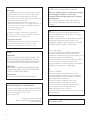 2
2
-
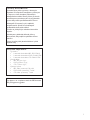 3
3
-
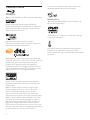 4
4
-
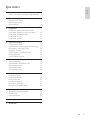 5
5
-
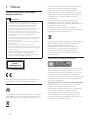 6
6
-
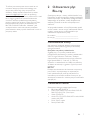 7
7
-
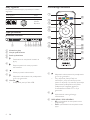 8
8
-
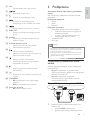 9
9
-
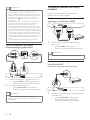 10
10
-
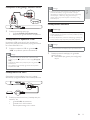 11
11
-
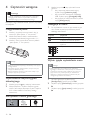 12
12
-
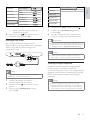 13
13
-
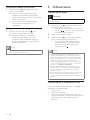 14
14
-
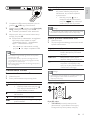 15
15
-
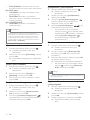 16
16
-
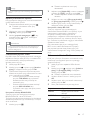 17
17
-
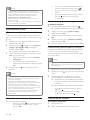 18
18
-
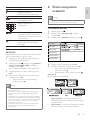 19
19
-
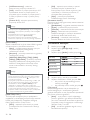 20
20
-
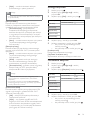 21
21
-
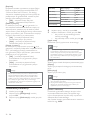 22
22
-
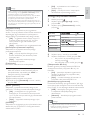 23
23
-
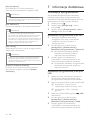 24
24
-
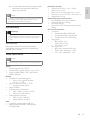 25
25
-
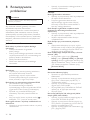 26
26
-
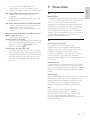 27
27
-
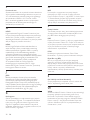 28
28
-
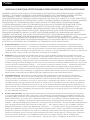 29
29
-
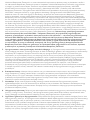 30
30
-
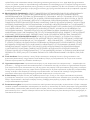 31
31
-
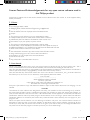 32
32
-
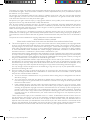 33
33
-
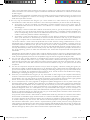 34
34
-
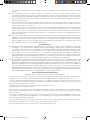 35
35
-
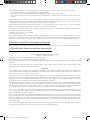 36
36
-
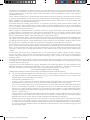 37
37
-
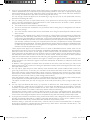 38
38
-
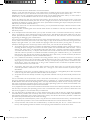 39
39
-
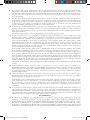 40
40
-
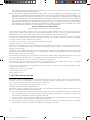 41
41
-
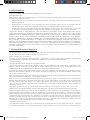 42
42
-
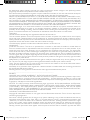 43
43
-
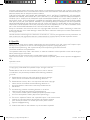 44
44
-
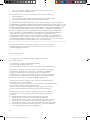 45
45
-
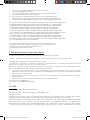 46
46
-
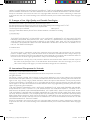 47
47
-
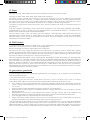 48
48
-
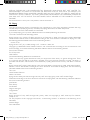 49
49
-
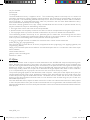 50
50
-
 51
51
-
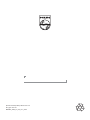 52
52
Philips BDP2800/12 Instrukcja obsługi
- Kategoria
- Odtwarzacze Blu-Ray
- Typ
- Instrukcja obsługi
- Niniejsza instrukcja jest również odpowiednia dla
w innych językach
- English: Philips BDP2800/12 User manual
Powiązane artykuły
-
Philips BDP2700/12 Instrukcja obsługi
-
Philips BDP9600/12 Instrukcja obsługi
-
Philips MBD7020/12 Instrukcja obsługi
-
Philips BDP8000/12 Instrukcja obsługi
-
Philips BDP2600/12 Instrukcja obsługi
-
Philips PB9001/12 Instrukcja obsługi
-
Philips MBD3000/12 Instrukcja obsługi
-
Philips BDP7500B2/12 Instrukcja obsługi
-
Philips BDP5100/12 Instrukcja obsługi
-
Philips BDP3100/12 Instrukcja obsługi